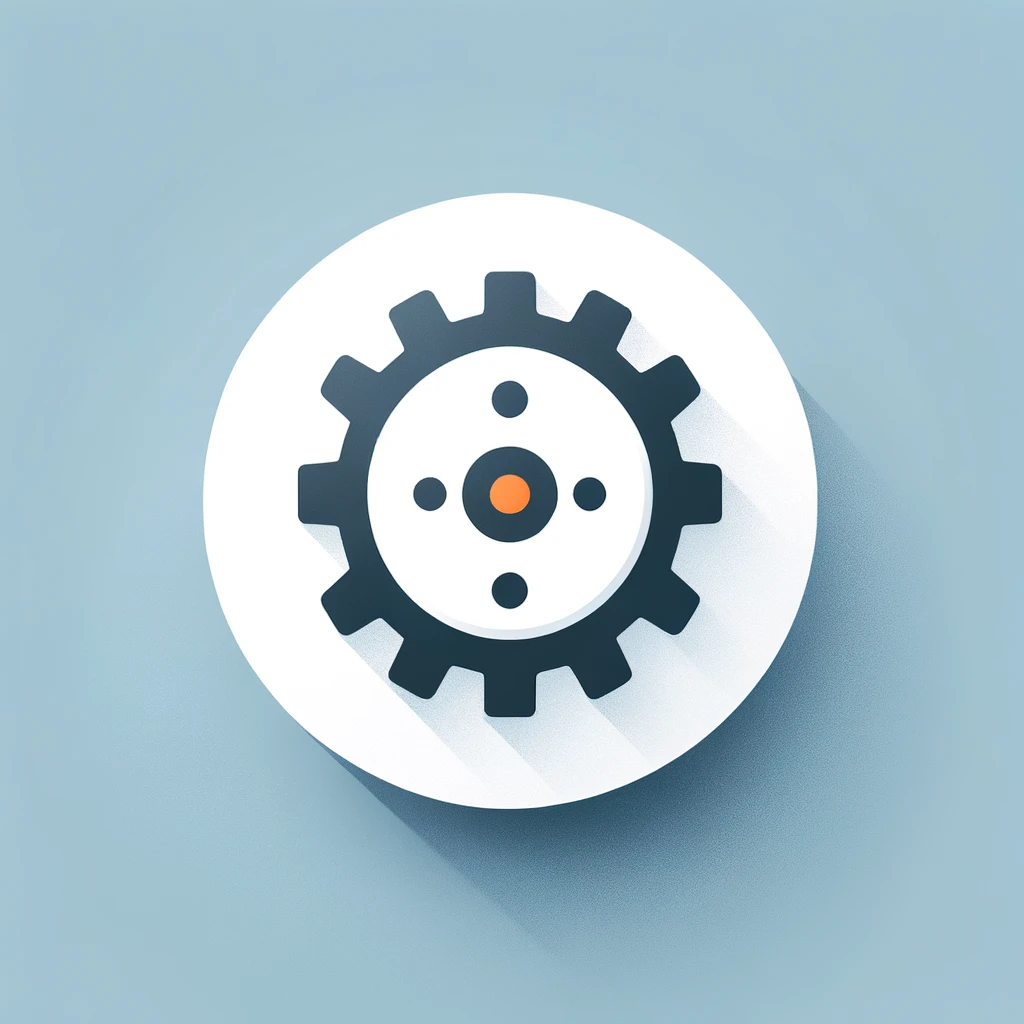Amazon Echo Showを初期化したいけれど、やり方がわからず困っていませんか?
特にEcho Show 5が起動しない、再起動ループに陥ってしまう、画面がつかないといったトラブルに見舞われるとどう対処すればよいか途方に暮れてしまうこともあるでしょう。
またEcho Show 8やEcho Show 15、さらにはAmazon Echo第2世代などモデルによって初期化方法が異なるのか、強制初期化やリセットの仕方はどうすればよいのかといった疑問も多いかと思います。
この記事ではこれらの疑問に寄り添いAmazon Echo Showの各モデルにおける初期化方法から、予期せぬトラブル時の対処法までを詳しく解説していきます。
この記事の内容
- 各Echo Showモデルの初期化方法と手順
- 画面操作やボタンによるリセット方法
- デバイスが反応しない場合の強制初期化のコツ
- トラブル時の対処法と設定の注意点
Amazon Echo Showを初期化する方法と注意点
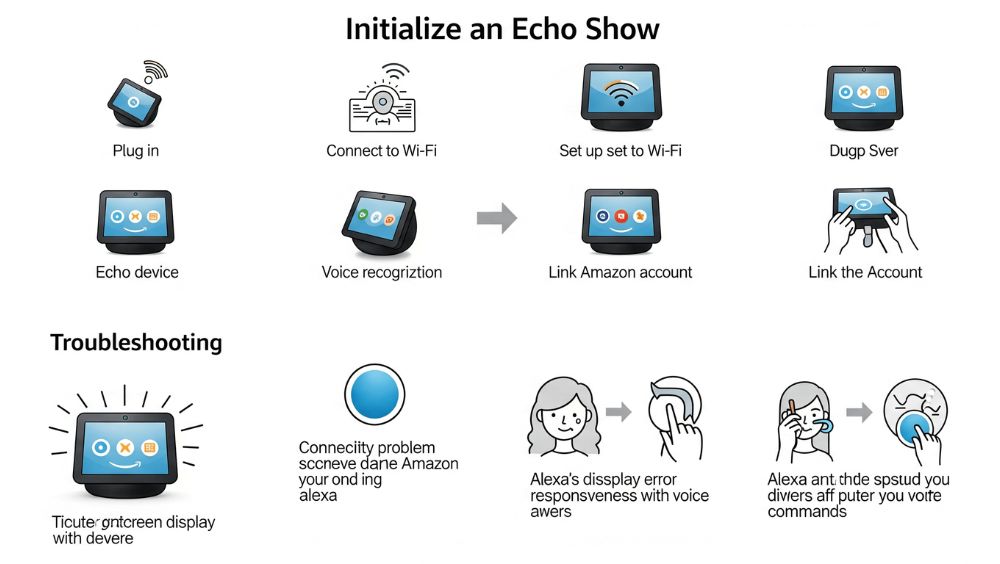
※画像はイメージです:100円ライフスタイル作成
ポイント
Echo Showのリセットの仕方は?
Echo Showをリセットする方法は、主に二つのアプローチがあります。
一つはデバイスのボタンを使用する方法、もう一つは画面上のメニューから操作する方法です。
多くのEcho Showモデルで共通のリセット手順が適用されますが、特定のモデルや世代によって操作が異なる場合もありますので注意が必要です。
接続を維持したままリセットするオプション
例えばEcho Show(第2世代)やEcho Show 10では、スマートホームデバイスとの接続を維持したままリセットするオプションが提供されています。
これはスマートホーム環境を再構築する手間を省けるため、非常に便利な機能と言えるでしょう。
工場出荷時の状態に戻る
一般的にはデバイスのミュートボタンと音量を下げるボタンを同時に長押しすることでリセットを開始できます。
約15秒間押し続けるとAmazonロゴが表示され、工場出荷時の状態に戻るプロセスが始まります。
この方法が最も直接的で、デバイスが部分的にフリーズしている場合などにも有効です。
画面上のメニューからのリセット
もう一方の画面上のメニューからのリセットは、デバイスが正常に操作できる場合に利用します。
画面を上から下にスワイプして「設定」を選択し、「端末オプション」へ進みます。
そこで「このデバイスについて」を選び「工場出荷時の設定にリセット」をタップします。
前述の通りEcho Show(第2世代)やEcho Show 10ではスマートホームデバイスとの接続を保存するオプションが表示されるため、ご自身のニーズに合わせて選択してください。
この手順に従うことでデバイスのデータがすべて消去され、初めて電源を入れたときと同じ状態に戻ります。
※クリックするとAmazon公式サイトに飛びます
Echo Showを強制初期化するには?
Echo Showが応答しないあるいは画面操作ができないといった深刻な問題が発生した場合、強制初期化が最後の手段となります。
これは前述のリセット方法であるボタン操作によるものと同様ですが、特にデバイスがフリーズして通常の操作を受け付けない場合に「強制」という言葉が使われることがあります。
強制初期化を行うには
Echo Showの上部にあるミュートボタンと音量を下げるボタンを同時に長押しします。
Amazonロゴが表示されるまで約15秒間、ボタンを押し続けることが大切です。
この間、画面に「電源を切る」といったメッセージが表示されることがありますが、それに構わずボタンを押し続けてください。
ロゴが表示されたら、ボタンを放して初期化プロセスが完了するのを待ちます。
この強制初期化はデバイスのソフトウェアに何らかの不具合が生じ、通常の再起動では解決しない場合に特に有効な手段と言えるでしょう。
ただしデバイス内のデータはすべて消去されるため、必要な情報は事前にバックアップしておくことが推奨されます。
※クリックするとAmazon公式サイトに飛びます
Echo Show 5 起動しない場合の対処法
Echo Show 5が起動しない場合、いくつかの原因が考えられます。
まずは、単純な電力供給の問題から確認してみましょう。
電源アダプタ
電源アダプタがコンセントとデバイスにしっかりと接続されているかを確認し、可能であれば別のコンセントや電源アダプタを試してみるのも良い方法です。
再起動
また、電源アダプタを一度取り外し、数秒待ってから再度差し込む「再起動」も試してみてください。
多くの軽微な問題は、この再起動で解決することがあります。
起動しない場合
これらの基本的な確認を行ってもEcho Show 5が起動しない場合、ソフトウェアの不具合が原因である可能性が高いです。
そのような時には、前述の強制初期化を試すことが有効です。
ミュートボタンと音量を下げるボタンを同時に約15秒間長押しし、Amazonロゴが表示されるまで待ちます。
この操作によってデバイスは工場出荷時の状態に戻り、ソフトウェアの問題が解決されることが期待できます。
※クリックするとAmazon公式サイトに飛びます
Echo Show 5 再起動ループからの復旧
Echo Show 5が再起動を繰り返し、正常に起動しない「再起動ループ」に陥ることもあります。
このような状態は、ソフトウェアの破損やシステムファイルのエラーが原因で発生することがほとんどです。
工場出荷時の状態へのリセット
再起動ループからの復旧には、工場出荷時の状態へのリセットが最も効果的な方法です。
デバイスのミュートボタンと音量を下げるボタンを、Amazonロゴが表示されるまで約15秒間長押ししてください。
リセットプロセスが開始され、デバイスが工場出荷時の状態に戻ることで再起動ループが解消される可能性があります。
リセット後には再度初期設定を行う
リセット後には再度初期設定を行う必要がありますが、これでデバイスが正常に動作するようになるでしょう。
もしリセット後も問題が解決しない場合はデバイスのハードウェアに問題がある可能性も考えられるため、Amazonカスタマーサービスへの問い合わせも検討すべきです。
※クリックするとAmazon公式サイトに飛びます
Echo Show 5 画面がつかない時の対応
Echo Show 5の画面が全くつかない場合、いくつかの原因が考えられます。
まず、デバイスが正常に電源に接続されているかを確認しましょう。
コンセント側の問題かどうか
電源アダプタがしっかりと差し込まれているか、コンセントに問題がないかなどをチェックしてください。
他の電化製品がそのコンセントで動作するかを確認すると、コンセント側の問題かどうかが判断できます。
画面がつかない場合は
電源供給に問題がないにもかかわらず画面がつかない場合は、デバイスの再起動を試してみてください。
電源アダプタを一度抜いてから数秒後に再度差し込むことでシステムがリフレッシュされ、画面が表示されるようになることがあります。
強制的にリセットする
それでも改善が見られない場合、前述の通りミュートボタンと音量を下げるボタンを同時に長押しして強制的にリセットすることが有効です。
これにより工場出荷時の状態に戻るためソフトウェアの問題が解決され、画面が正常に表示されるようになる可能性があります。
※クリックするとAmazon公式サイトに飛びます
Echo Show 5 初期設定のやり直し
Echo Show 5の初期設定をやり直したい場合、例えば言語設定を間違えてしまった、またはアカウントとの紐付けを一度解除したいといったケースが考えられます。
初期設定をやり直すには、デバイスを工場出荷時の状態にリセットする必要があります。
リセットの方法
リセットの方法はEcho Show 5の画面を上から下にスワイプして「設定」を選択し「デバイスオプション」から「工場出荷時の設定にリセット」をタップする方法と、ミュートボタンと音量を下げるボタンを同時に長押しする方法の二つがあります。
いずれの方法でリセットしても、デバイスは未設定の状態に戻ります。
リセットが完了すると
リセットが完了すると、Echo Show 5は再度セットアッププロセスを開始します。
この時、画面の指示に従ってWi-Fi接続、Amazonアカウントのサインイン、言語設定などを順に進めていけば新しい設定でデバイスを利用できるようになります。
日本語以外の言語で設定してしまった場合でもこのリセットと再設定の手順を踏むことで、問題なく日本語に設定を変更できます。
※クリックするとAmazon公式サイトに飛びます
Amazon Echo Showのトラブル解決と初期化
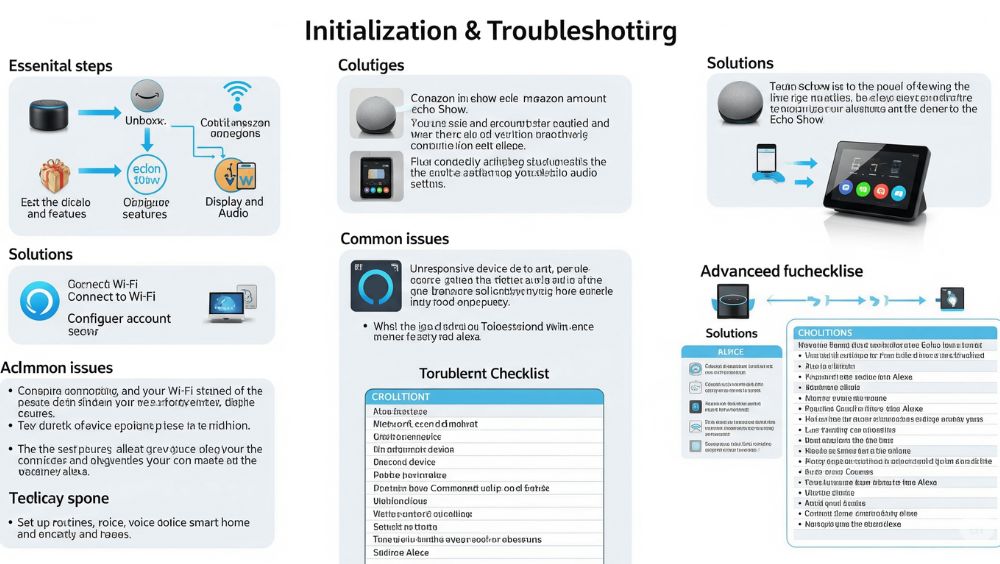
※画像はイメージです:100円ライフスタイル作成
ポイント
Amazon Echo 第2世代 初期化手順
Amazon Echo第2世代の初期化はディスプレイがないモデルであるため、ボタン操作によって行います。
このモデルを初期化するには、ミュートボタンと音量ダウンボタンを同時に長押しすることが必要です。
約20秒間押し続けると
約20秒間押し続けるとライトリングがいったんオレンジ色に変わり、その後青色に変わります。
この青色の表示は、デバイスがセットアップモードに入ったことを示しており、初期化が完了した合図です。
デバイスを譲渡したり売却したりする際には
他のEchoデバイスと同様に初期化を行うことでデバイス内の個人情報や設定がすべて消去され、工場出荷時の状態に戻ります。
そのためデバイスを譲渡したり売却したりする際には、この初期化手順を必ず実行するようにしましょう。
なお、初期化後にはAmazon Alexaアプリを使用して、デバイスを再設定する必要があります。
※クリックするとAmazon公式サイトに飛びます
Echo Show 8 初期化の手順
Echo Show 8の初期化は、Echo Show 5と同様に、ボタン操作または画面メニューからの操作で行うことができます。
デバイスが正常に機能している場合に最適
画面操作が可能な場合は画面を上から下にスワイプして「設定」アイコンをタップし「デバイスオプション」を選択します。
そこから「工場出荷時の設定にリセット」をタップすることで初期化が可能です。
この方法は、デバイスが正常に機能している場合に最適です。
物理ボタンを使った強制リセット
もしEcho Show 8がフリーズしている、あるいはタッチ操作に応じない場合は物理ボタンを使った強制リセットを試みてください。
本体上部にあるミュートボタンと音量ダウンボタンを同時に、Amazonロゴが表示されるまで約15秒間長押しします。
ロゴが表示されたらボタンを放し、初期化プロセスが完了するのを待ちます。
この手順は、デバイスの動作が不安定な場合に非常に有効です。
どちらの方法を選んでも、デバイスは初期設定前の状態に戻り、個人データはすべて消去されます。
※クリックするとAmazon公式サイトに飛びます
Echo Show 15 初期化のポイント
Echo Show 15の初期化も他のEcho Showシリーズと同様に、物理ボタンまたは画面メニューから行うことができます。
大きな画面が特徴のEcho Show 15ですが、基本的なリセット方法は変わりません。
基本的なリセット方法
画面メニューからのリセットは「設定」から「デバイスオプション」に進み「工場出荷時の設定にリセット」を選択することで実行できます。
物理ボタンによるリセットは、Echo Show 15のミュートボタンと音量を下げるボタンを同時に長押しすることで行います。
Amazonロゴが表示されるまで、約15秒間ボタンを押し続けてください。
ボタン操作が難しい場所に設置されている場合
Echo Show 15は壁掛け利用も想定されているため、ボタン操作が難しい場所に設置されている場合は可能であれば画面メニューからの操作を優先することをおすすめします。
いずれの方法でも初期化によってデバイスは工場出荷時の状態に戻りますので、再設定が必要になります。
※クリックするとAmazon公式サイトに飛びます
エコーショーを強制リセットするには?
エコーショーを強制リセットする場面はデバイスが応答しなくなったり、予期せぬエラーが頻繁に発生したりする場合です。
強制リセットは、基本的にデバイスの物理ボタンを組み合わせて行うことで実現できます。
具体的には
ミュートボタンと音量を下げるボタンを同時に長押しします。
この操作はほとんどのEcho Showモデルで共通しており、デバイスがフリーズして画面操作ができない時に非常に有効です。
ボタンを押し続ける時間はモデルによって若干異なることがありますが、約15秒から20秒が目安です。
Amazonロゴが表示されるまで
Amazonロゴが表示されるまで押し続けることが重要です。
ロゴが表示されたら、ボタンを放してデバイスが初期化プロセスを完了するのを待ちます。
この強制リセットによってデバイスのソフトウェアがリフレッシュされ多くの場合、動作の不具合が解消されます。
しかし、前述の通りデバイス内のすべてのデータは消去されるため、事前に必要な情報の確認をおすすめします。
※クリックするとAmazon公式サイトに飛びます
Amazon Echo 初期化ができない場合
Amazon Echoデバイスの初期化を試みてもなぜか初期化が完了しない、あるいはそもそもリセットの操作を受け付けないといった問題に直面することがあります。
このような場合、いくつかの原因が考えられます。
最も単純な理由
まず、最も単純な理由としてボタンの押し方が不十分であったり、長押しする時間が足りなかったりすることが挙げられます。
指示されている秒数(例えば15秒や20秒)を正確に数え、確実にボタンを押し続けているかを確認してください。
電源供給自体に問題がある可能性
また、電源アダプタが正しく接続されていない、または電源供給自体に問題がある可能性も考えられます。
一度電源アダプタを抜き差しし、他のコンセントで試してみることも有効です。
ハードウェア故障が原因で初期化ができない
ソフトウェアの深刻な破損やデバイスのハードウェア故障が原因で初期化ができないケースも稀に存在します。
例えば、システムアップデートが途中で中断され、それが原因でシステムが不安定になっている場合も考えられます。
状況が改善しない場合は
このような状況では、ユーザー側でできる対処法は限られてきます。
再起動や強制リセットを何度か試しても状況が改善しない場合はAmazonカスタマーサービスに連絡し、専門家のアドバイスを求めることが最善の解決策と言えるでしょう。
場合によっては、デバイスの修理や交換が必要となることもあります。
※クリックするとAmazon公式サイトに飛びます
Amazon Echo Showの初期化に関するまとめ
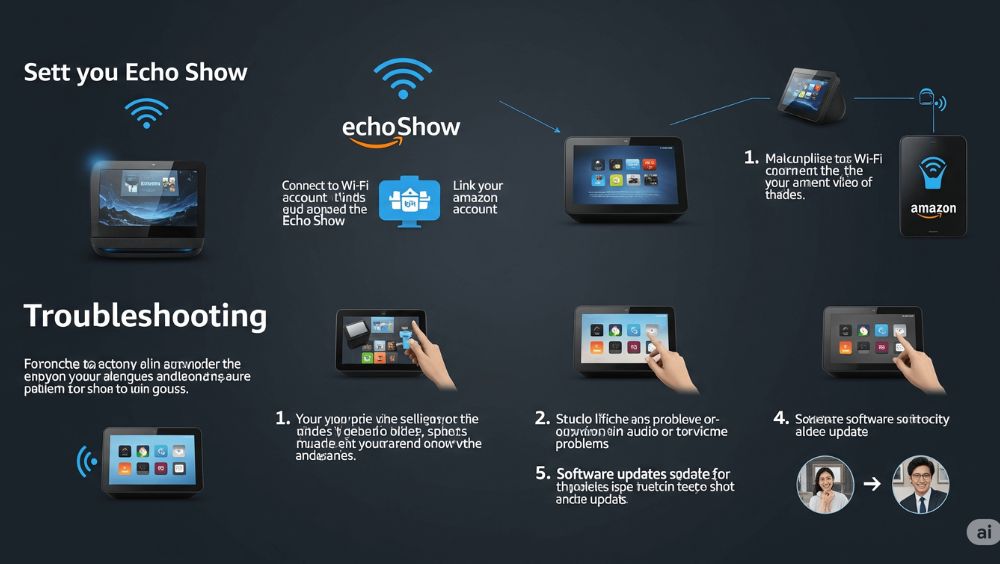
※画像はイメージです:100円ライフスタイル作成
総括
- Amazon Echo Showの初期化は、デバイスの不具合解消や譲渡時に重要です
- 初期化方法は主にボタン操作と画面操作の2通りあります
- Echo Show 5、Echo Show 8、Echo Show 15などモデルごとに詳細が異なります
- Echo Show 5が起動しない、再起動ループ、画面がつかない場合は強制リセットを試します
- Amazon Echo第2世代などディスプレイがないモデルはボタン操作のみです
- 初期化によりデバイス内の個人データは全て消去されます
- スマートホームデバイスとの接続を維持するオプションがあるモデルもあります
- 初期化前にはデバイスの登録解除が推奨されます
- デバイスの登録解除はAlexaアプリから行います
- 初期化できない場合はボタン操作の確認や電源供給をチェックします
- ソフトウェアやハードウェアの故障が原因で初期化できない場合もあります
- 解決しない場合はAmazonカスタマーサービスへ相談しましょう
- 初期設定で言語を間違えた場合もリセットで再設定可能です
- デバイスを譲渡・売却・廃棄する際は必ず初期化してください
※クリックするとAmazon公式サイトに飛びます